-
怎么用360升级win10?
- 2020-12-30 11:44:00 来源:windows10系统之家 作者:爱win10
怎么用360升级win10?360如何升级win10?360升级win10方法,小编了解到有不少win7用户想用360安全卫士来升级win10系统。那么今天小编就来告诉大家怎么用360升级win10!
360升级win10方法:
1.打开360安全卫士,点击更多,点击升级助手。
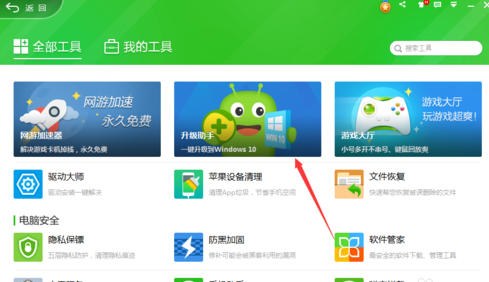
2.点击立即免费升级。
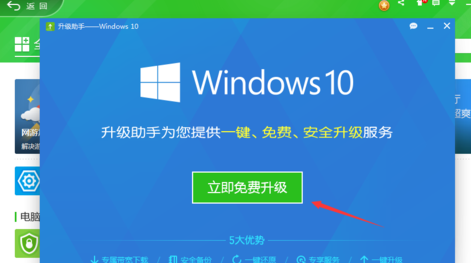
3.接受用户许可协议。
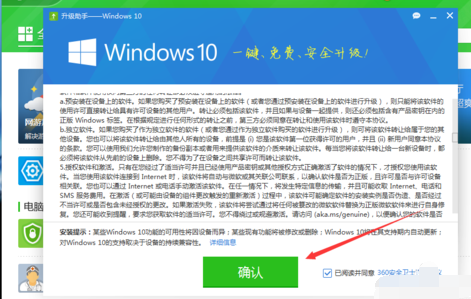
4.检测硬件信息。
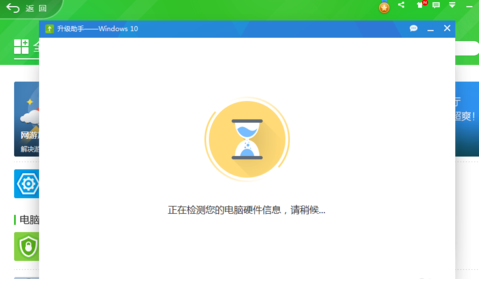
5.检测完成后,点击立即升级。
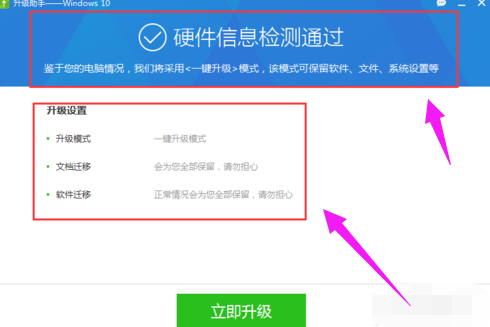
6.等待升级助手下载系统镜像。
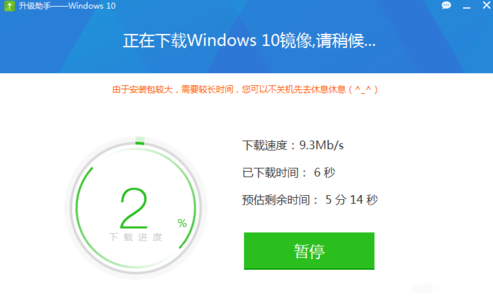
7.镜像压缩包解压完成后,按照提示一步一步安装win10系统就好了。
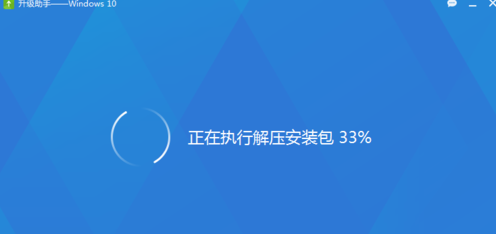
以上就是怎么用360升级win10的方法了。希望对小伙伴们有帮助!
上一篇:win10玩cf不能全屏怎么办?
下一篇:如何查看win10版本?
猜您喜欢
- win10论坛最纯净系统怎么重装..2022-11-26
- 怎么去掉win10升级提示呢2017-06-19
- win10专业版激活密钥图文详解..2017-07-19
- u盘重装系统win102019-07-01
- win10开机速度慢怎么办,小编告诉你如..2017-12-02
- win10小娜怎么使用2021-01-05
相关推荐
- 小编告诉你win10使用ReadyBoost提高系.. 2018-09-26
- win10开始菜单怎么变回win7风格.. 2020-03-06
- win10如何自定义图标大小 2022-01-26
- 暗影精灵windows10原装系统下载.. 2020-12-17
- 升级win10最新下载 2017-08-26
- win10企业版激活如何操作 2022-09-18





 魔法猪一健重装系统win10
魔法猪一健重装系统win10
 装机吧重装系统win10
装机吧重装系统win10
 系统之家一键重装
系统之家一键重装
 小白重装win10
小白重装win10
 深度技术Win10 专业版系统下载64位 v1905
深度技术Win10 专业版系统下载64位 v1905 系统之家ghost Windows xp sp3 v1506
系统之家ghost Windows xp sp3 v1506 SQL语句自动生成器2.0 中文绿色版 (数据库语句生成)
SQL语句自动生成器2.0 中文绿色版 (数据库语句生成) 新萝卜家园Win7系统下载32位纯净版1809
新萝卜家园Win7系统下载32位纯净版1809 小白系统win10系统下载32位企业版v201711
小白系统win10系统下载32位企业版v201711 电脑分辨率设置工具 v2.0 单文件绿色版 (电脑分辨率设置工具)
电脑分辨率设置工具 v2.0 单文件绿色版 (电脑分辨率设置工具) 雨林木风ghos
雨林木风ghos windows之家W
windows之家W 萝卜家园ghos
萝卜家园ghos 深度技术ghos
深度技术ghos 新萝卜家园gh
新萝卜家园gh 系统之家win1
系统之家win1 DU Meter v6.
DU Meter v6. 小白系统ghos
小白系统ghos 系统之家ghos
系统之家ghos 粤公网安备 44130202001061号
粤公网安备 44130202001061号